Lekumo ブログOEM マニュアル
「投稿者プロフィール」について
プロフィールページ(http://ドメイン名/about.html)を編集するには [ホーム] - [コントロールパネル] - [プロフィール] - [投稿者プロフィール] を開きます。
このページでは http://ドメイン名/about.html で表示されるプロフィールページで表示する内容を変更することができます。
あなたの写真
プロフィールページに表示する画像を設定できます。
アップロードできる画像の形式は .jpg、.gif、.png です。[画像ファイルを選択:] 項目の [参照...] から画像をアップロードしてください。
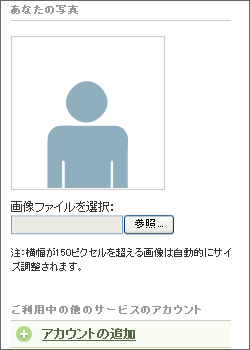
ご利用中の他のサービスのアカウント
[アカウントの追加] をクリックすると、各種ウェブサービスアカウントを追加することができます。(Twitter、mixi、Yahoo! など)
アカウントを追加すると、そのサービスのユーザーページへのリンクを、プロフィールページへ表示することができます。
プロフィール
- 姓
- 名前(姓)を入力します。
- 名
- 名前(名)を入力します。
- 表示名(必須)
- 姓名の変わりに表示するための表示名を入力します。
- メールアドレス(必須)
- メールアドレスを入力します。このメールアドレスが登録メールアドレスとなるため、ログインの際に利用します。
また、パスワードの回復、お支払い関連、お客様のお問い合わせに対するサポートからの自動通知などにも利用されます。
メールアドレスを設定後に変更したい場合は、このフィールドで変更後、確認メールが新しいメールアドレス宛に送信されますので、そちらに記載されているリンクにアクセスすることにより、正式に変更となります。 - ウェブアドレス(URL)
- ウェブサイトがある場合には URL を入力できます。
- 国と地域(必須)
- お住まいの国名を選択します。
- 郵便番号
- お住まいの地域の郵便番号を入力します。
- 使用言語(必須)
- 使用する言語をプルダウンメニューで選択します。
- タイムゾーン(必須)
- お住まいの地域の時間帯をプルダウンメニューから選択します。
名前の表示に関する注意 表示名を入力すると、ブログ上では姓名の代わりに表示名が表示されます。 表示名はブログやRSSフィードの投稿者名に使用されます。 こちらに入力がない場合、投稿者名には姓名が使用されますので、 姓名を他人に見られたくない場合は、必ず表示名を設定してください。
メールアドレス表示に関する注意
メールアドレスは、プロフィールページ、またはブログのサイドバーに表示することも可能ですが、 スパム業者に利用されることを確実に防ぐために、初期状態は非表示に設定されています。
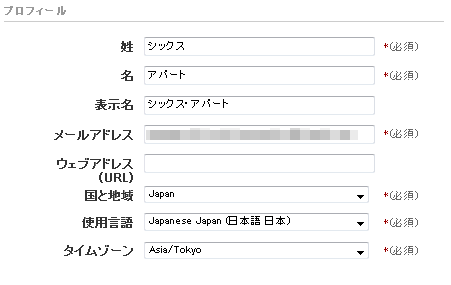
パスワード
新パスワードの設定ができます。変更後は「変更を保存」ボタンを忘れずにクリックしてください。
- 新パスワード
- 新しいパスワードを入力してください。
- 新パスワード(確認用)
- 入力したパスワードを再度確認してください。
- 質問
- プルダウンメニューから質問内容を選択します。
- 答え
- 質問の答えを入力してください。
[質問] と [答え] の項目について パスワードを忘れてログインできない場合には、ここで選択した質問に回答すると ログイン ID、パスワードを登録したメールアドレス宛てに送信することができます。
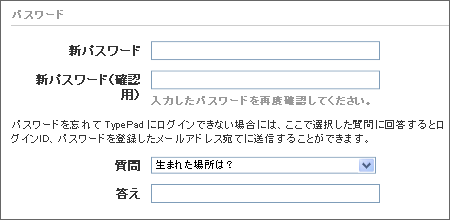
興味のあること
- 関心・興味
- 興味のある項目を入力します。各項目はコンマ(,)で区切ってください。
例: 散歩, 海外, 旅行, ショッピング - 1行紹介
- 自己紹介文を簡潔に入力してください。
「1 行紹介」は他の Lekumo ブログOEM ユーザーがあなたを「人」タイプリストに追加した時に表示されます。
例: 子育て奮闘中の文学部講師です。 - 自己紹介文
- プロフィールページに表示したい自己紹介文を入力してください。
この入力エリアでは HTML タグを使用できます。
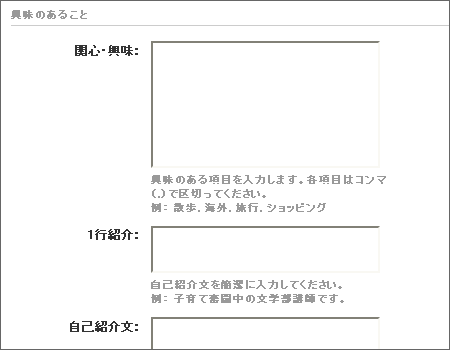
そのほかの情報
- ご利用のAmazon
- プルダウンメニューから利用している Amazon を選択してください。
- AmazonアソシエイトID
- Amazon アソシエイトIDを入力します。入力すると、「本」「音楽」タイプリストに投稿されたすべての商品にはアソシエイト ID が含まれた Amazon の製品ページへのリンクが設定され、それを通して商品が購入されるとあなたの売り上げになります。
- AmazonウィッシュリストID
- Amazon ウィッシュリスト ID を入力します。
設定の変更が終わったらページの一番下にある [変更を保存] をクリックして保存してください。


